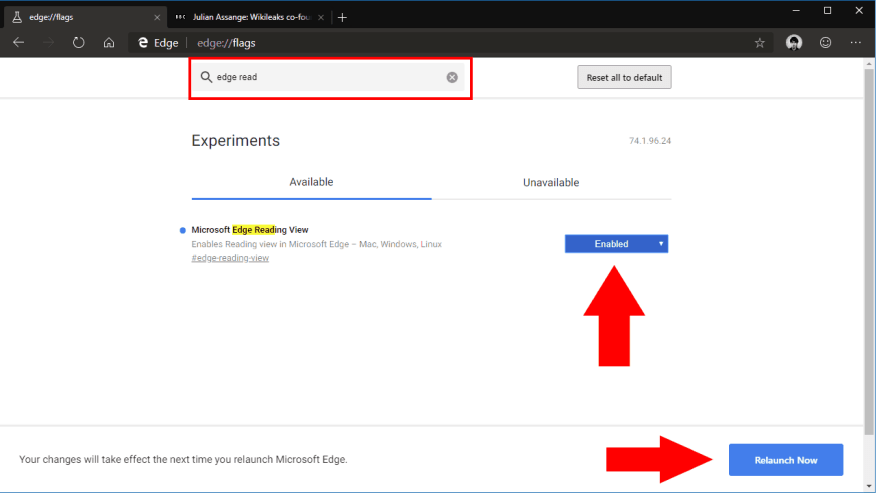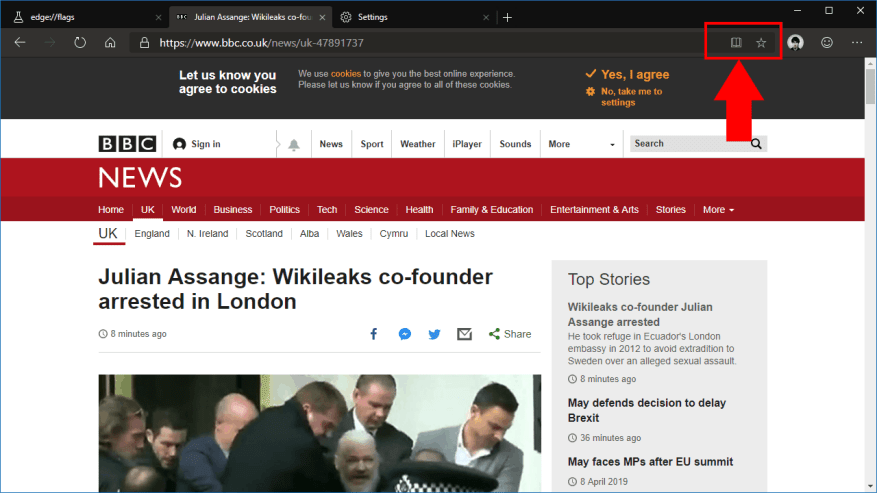Microsofts aktueller Insider-Build seiner kommenden Chromium-betriebenen Edge-Version weist im Vergleich zum bestehenden EdgeHTML-Browser eine Reihe fehlender Funktionen auf. Eine solche Abwesenheit ist die ziemlich beliebte Leseansicht, die das Lesen von Webseiten erleichtert, indem das Durcheinander reduziert wird.
Die Leseansicht ist eigentlich bereits in Edge Insider vorhanden. Es ist hinter einem experimentellen Flag versteckt, daher müssen Sie es vor der Verwendung manuell aktivieren.
Navigieren Sie im Dev- oder Canary-Build von Edge zu „edge://flags“. Suchen Sie nach „Edge-Reading-View“ und setzen Sie dann das angezeigte Flag auf „Enabled“. Sie werden aufgefordert, Edge neu zu starten. Wenn Sie bei diesem Vorgang auf Probleme stoßen, können Sie unsere vollständige Anleitung zum Festlegen von Flags in Edge Insider lesen.
Wenn der Browser erneut geöffnet wird, ist die Leseansicht jetzt verfügbar. Um es auszuprobieren, gehen Sie zu einer Seite, auf der die Leseansicht aktiviert werden kann, z. B. ein Artikel auf einer Nachrichtenseite. Wenn die Leseansicht mit der Seite kompatibel ist, sollte ihr Symbol innerhalb weniger Sekunden nach dem Laden der Seite in der Adressleiste angezeigt werden.
Klicken Sie auf das Buchsymbol, um die Leseansicht zu öffnen. Die Seite wird in der Leseansicht neu geladen, wobei alle irrelevanten Elemente entfernt werden.
Derzeit ist dies noch eine unfertige und experimentelle Implementierung. Es ist klar, dass noch mehr Arbeit zu tun ist, bevor die Funktionsparität mit der Leseansicht von EdgeHTML erreicht wird. Derzeit gibt es nur das eine Sepia-Thema und keine Schriftartoptionen, sodass Sie beim Lesen von Stilvorlieben eingeschränkt sind. Wir erwarten, dass Microsoft hier weitere Einstellungen implementiert, bevor die Leseansicht standardmäßig in Edge Insider aktiviert wird.
FAQ
Wie lese ich Bücher in Microsoft Edge?
Suchen Sie nach dem Flag „Microsoft Edge-Leseansicht“ und aktivieren Sie es (Sie müssen den Browser neu starten). Navigieren Sie zu einer Seite, auf der die Leseansicht unterstützt wird, und klicken Sie auf das Buchsymbol in der Adressleiste.Microsofts aktueller Insider-Build seiner kommenden Chromium-betriebenen Edge-Version weist im Vergleich zum bestehenden EdgeHTML-Browser eine Reihe fehlender Funktionen auf.
Wie aktiviere oder deaktiviere ich die Leseansicht in Windows 10?
Klicken Sie auf das Symbol Leseansicht oder drücken Sie die Tastenkombination STRG+UMSCHALT+R, um die Funktion zu aktivieren. Wenn das Leseansicht-Symbol schwarz ist, wie in der Abbildung oben gezeigt, dann ist die Leseansicht-Funktion derzeit deaktiviert. Wenn das Leseansicht-Symbol blau ist, ist die Leseansicht-Funktion derzeit aktiviert.
Wie aktiviere ich die Leseansicht auf Edge Mobile?
Sie können die Leseansicht in der Desktop-Version von Edge verwenden, aber Microsoft muss sie noch zur mobilen Version des Browsers hinzufügen. Wenn Sie einen Artikel gefunden haben, den Sie lesen möchten, aktivieren Sie die Leseansicht, indem Sie auf das schwarze Buchsymbol rechts neben der Adressleiste klicken oder Strg+Umschalt+R drücken.
Was ist die Leseansicht in Microsoft Edge?
Sie lesen fast immer, während Sie im Internet surfen, aber wenn Sie sich auf einen Artikel konzentrieren möchten, können Anzeigen und Links lästig und ablenkend sein. Der Edge-Browser von Microsoft verfügt über eine integrierte Leseansicht, die unnötige Inhalte mit nur einem Klick entfernt, sodass Sie sich auf das Wesentliche konzentrieren können.
Wird die Schaltfläche „Leseansicht“ auf allen Webseiten angezeigt?
Derzeit wird die Schaltfläche Leseansicht nur auf einigen Artikelseiten angezeigt, während sie auf allen Webseiten erscheinen sollte, Artikel oder nicht. Zum Zeitpunkt, an dem ich dies schreibe, ist dieser Edge auf „Version 77.0.216.0 (Offizieller Build) Canary (64-Bit)“
Wie drucke ich die Leseansicht einer Seite?
Ebenso können Sie beim Anzeigen einer Webseite in der Leseansicht die Funktion „Drucken“ verwenden, um die Leseansicht der Seite auf Papier oder als PDF auszudrucken. Wenn Sie eine Webseite in der Leseansicht anzeigen können, wird die Schaltfläche „Leseansicht“ am rechten Ende der Adressleiste schwarz angezeigt. Wenn nicht verfügbar, wird die Schaltfläche grau angezeigt.
Wie aktiviere ich die Leseansicht im Edge-Browser?
Leseansicht in Microsoft Edge: Anleitung.Wenn Sie eine Webseite in der Leseansicht anzeigen können, wird die Schaltfläche „Leseansicht“ am rechten Ende der Adressleiste schwarz angezeigt. Wenn nicht verfügbar, wird die Schaltfläche grau angezeigt. Um die Leseansicht für die aktuelle Webseite zu aktivieren, wenn verfügbar, klicken Sie auf die Schaltfläche „Leseansicht“ in der Adressleiste.
Wie lese ich eine Website in Microsoft Edge?
Um in den Lesemodus zu wechseln, gehen Sie zu der Website, die Sie in Microsoft Edge lesen möchten, und wählen Sie in der Adressleiste Enter Immersive Reader aus, oder verwenden Sie die Tastenkombination F9 . Um Immersive Reader zu beenden, klicken Sie in der Adressleiste auf Immersive Reader beenden oder verwenden Sie die Tastenkombination F9.
Kann ich EPUB-Dateien in Microsoft Edge lesen?
Neben der Möglichkeit, im Microsoft Store gekaufte Bücher zu lesen, kann Edge auch geschützte und ungeschützte EPUB-E-Books lesen. Beim Anzeigen einer EPUB-Datei finden Sie ähnlich wie beim Lesen von PDFs eine schwebende Symbolleiste mit speziellen Werkzeugen für diesen Dateityp.
Was ist das Microsoft Edge-Leseerlebnis?
Das Microsoft Edge-Leseerlebnis umfasst auch eine Funktion, die es dem Browser ermöglicht, Text aus PDF-Dokumenten und -Formularen, EPUB-E-Books und Webseiten in der Leseansicht laut vorzulesen. Um Text laut zu hören, wählen Sie den Text aus, klicken Sie mit der rechten Maustaste auf die Auswahl und verwenden Sie die Option Laut vorlesen.
Wie lese ich ein Lehrbuch in Edge?
Wählen Sie das Lehrbuch aus, das Sie lesen möchten. Edge kann Ihnen helfen, in Ihren Lehrbüchern konzentriert und auf Kurs zu bleiben, mit einer Reihe von Tools, die das Leseverständnis erleichtern sollen. Eine Liste aller Abschnitte und Kapitel des Buches. Zeigen Sie alle Notizen an, die Sie im gesamten Buch gemacht haben. und wählen Sie Notiz hinzufügen aus der angezeigten Symbolleiste.
Wie ändere ich den Stil und die Schriftarten der Leseansicht in Microsoft Edge?
Im Microsoft Edge-Browser können Sie den Stil und die Schriftarteinstellungen der Leseansicht ändern, indem Sie auf das Symbol „Weitere Aktionen“ und dann auf „Einstellung“ klicken. Um die Hintergrundfarbe der Leseansicht zu ändern, klicken Sie in den Einstellungen unter Lesen neben Stil der Leseansicht auf den Abwärtspfeil und dann auf die gewünschte Hintergrundfarbe, um sie auszuwählen.
Wie öffne ich ein Buch im Microsoft Edge-Browser?
Drücken Sie Strg+Umschalt+R auf der Tastatur. Weg 2: Aktivieren oder deaktivieren Sie es über das Symbol für die Leseansicht. Klicken Sie in der obersten Zeile in Microsoft Edge auf das Symbol Leseansicht (d. h. das Buchsymbol).
Wie aktiviere ich die Leseansicht in Microsoft Edge?
Gehen Sie wie folgt vor, um die Leseansicht in Microsoft Edge zu aktivieren. Öffnen Sie Microsoft Edge. Öffnen Sie die gewünschte Webseite. Z.B. Der aktuelle Artikel zu Winaero unterstützt die Funktion „Leseansicht“. Klicken Sie auf das Symbol Leseansicht. Siehe Screenshot. Alternativ drücken Sie die Tasten Strg + Umschalt + R.